此教程在2019年12月13日发在矿渣论坛,现因记录需要,移至什么值得买,内容可能过时,后续有时间会补充风扇控制之类的内容
1.TTL接好,设置好xshell工具,速率115200
TTL接线,网上流传有两种接线方法,其实都是同一种,具体如下:
TTL的Rx接主板上的Tx;TTL的Tx接主板上的Rx;TTL的GND接主板上的GND;电源不接。
此处借用坛友图片:
Xshell连接,COM口和速率设置好,点击链接,进入下一步
2.关闭防火墙,打开TFTP工具并插入网线
一定要把电脑和路由器的防火墙给关了,否则等会输入地址时会出现下图的情况
TFTP工具上会显示你电脑的ip地址,一般都为192.168.x.y我的比较特殊
3. 前面没插ttl的在这把他插在电脑上,按住键盘ESC按键不松手,插入电源(不要松手),哔的一声,出现REALTEK >> 后松手可以放开手了,此时,xshell界面如下图
4.接下来输入命令,有时候命令可能输入不成功,那就在输入一次!!
(1)设置魔盒ip(192.168.1.19 根据自己的路由器设置一个闲置的IP地址,不要和其他设备冲突)
env set ipaddr 192.168.1.19
(2)设置电脑ip(TFTP工具显示的IP地址)
env set serverip 192.168.1.18
输入完后,Xshell界面如下图:
接下来又是三段命令
(3)tftp 0x03000000 emmc_kernel.bin
(4)tftp 0x01ff2000 emmc_rescue_dt.bin
(5) tftp 0x02200000 emmc_rescue_rootfs.bin
Xshell界面如下图所示:
(6)完成后输入 go all,界面如下
5.终于可以插入含有固件的U盘了(格式化成FAT32,拷入bbs.nas66.com.img(3.64 GB))
6.再次输入命令
(1)df 寻找u盘信息 Xshell如图所示
(2)输入U盘位置,位置为: cd / tmp/…… 加圈处代码
注意cd后面加空格,然后在/tmp/……否则会出现如下错误
输入正确后,界面如图所示
等待,一直到出现/tmp/…..#后。 界面如图所示:(请忽略前面的乱码符号,这是我在等待的时候无聊,碰的键盘)
至此,Xshell操作完毕,关机(拔电源),接入硬盘;用 Qfinder 查找;
刷完威廉通后,要开启风扇,通过ssh创建连接,这里我用的是MobaXterm,大家可以用其他相关软件,输入用户名和密码
点击是
此时,界面发生变化,在窗口中输入以下命令。风扇即可进行临时控制。
风扇临时启动命令:
echo 42 > /sys/class/gpio/export
echo out >/sys/class/gpio/gpio42/direction
转
echo 1 > /sys/class/gpio/gpio42/value
停
echo 0 > /sys/class/gpio/gpio42/value
- 随机文章
- 热门文章
- 热评文章
- CloudCone – $18/年 洛杉矶MC KVM 1核 512M 10G 2T 1Gbps
- F450Gv2版的免拆机破解过程
- 值周,最后一回
- 新三固件安装opengogos
- 多事之秋
- 终于一个人领女儿睡了
- 传说要克扣军饷了,房贷怎么办
- 高恪HOST、DNS劫持

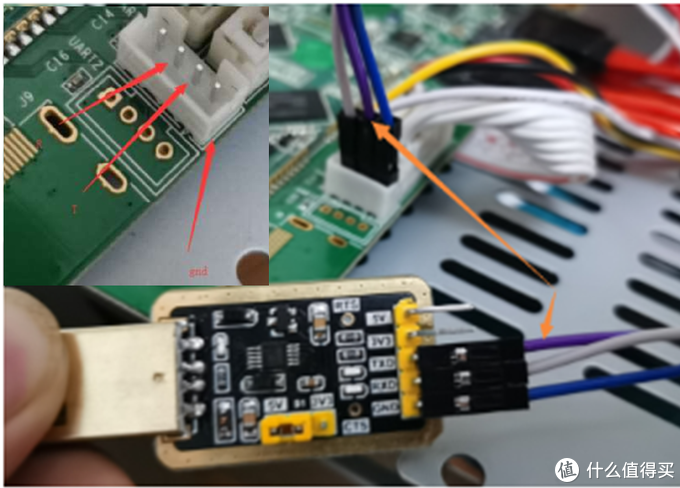
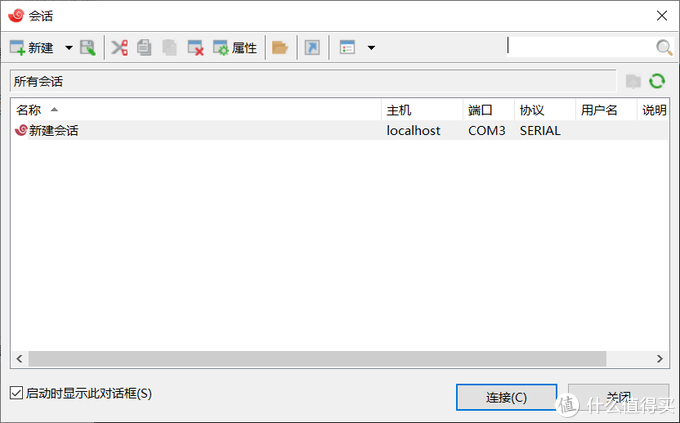
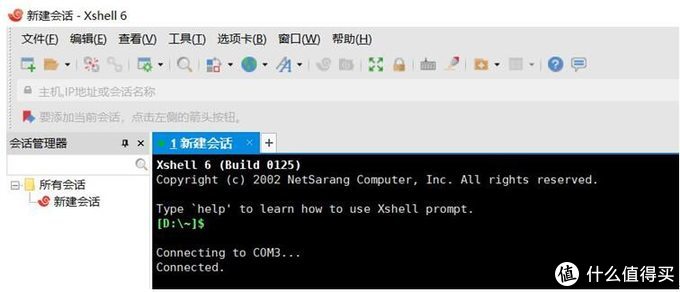
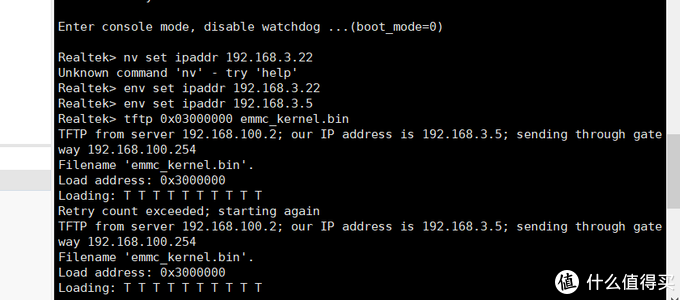

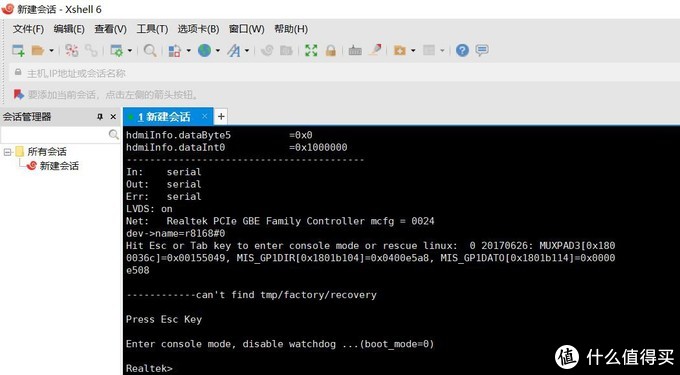
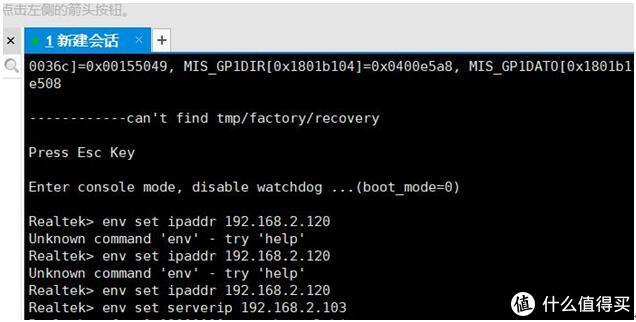
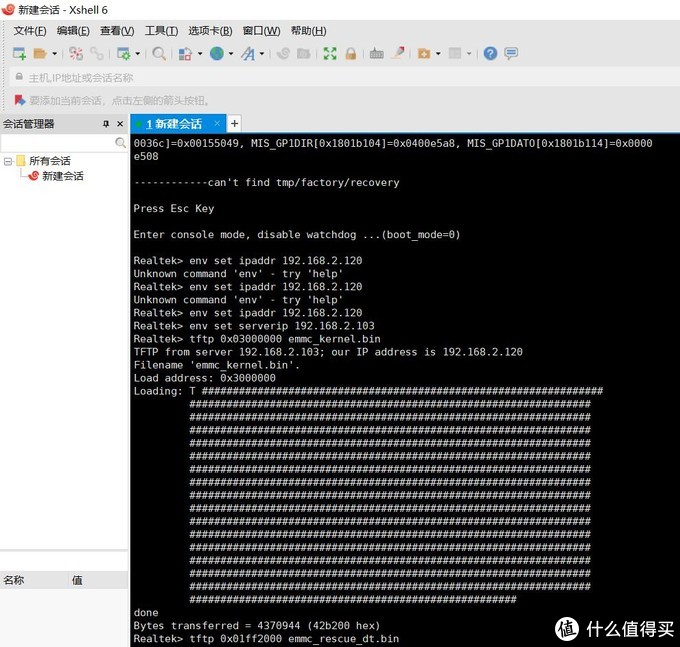
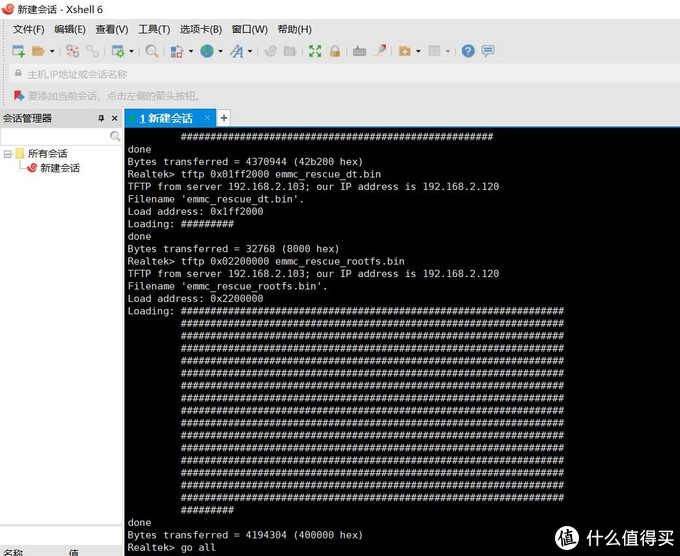
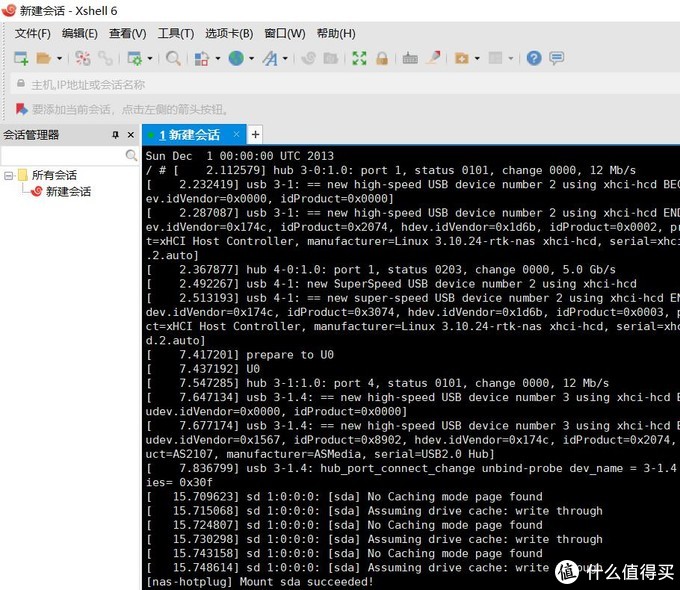
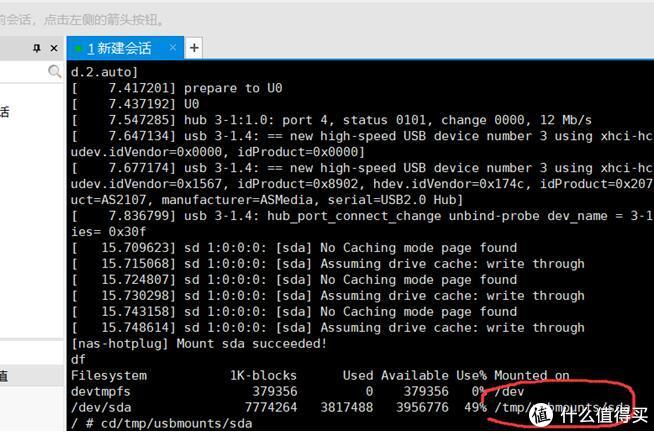
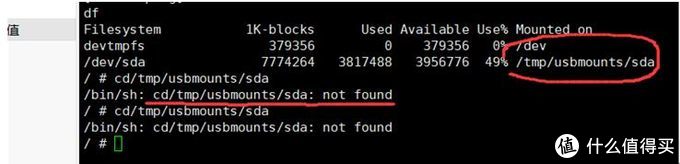
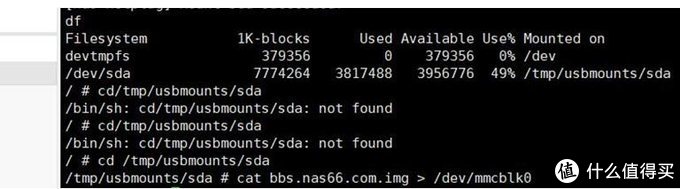

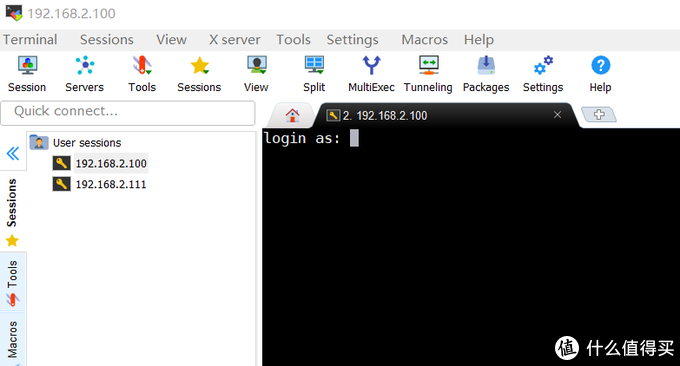
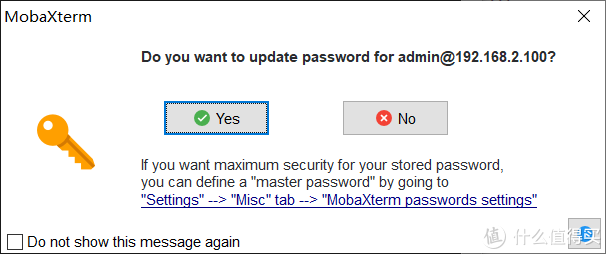
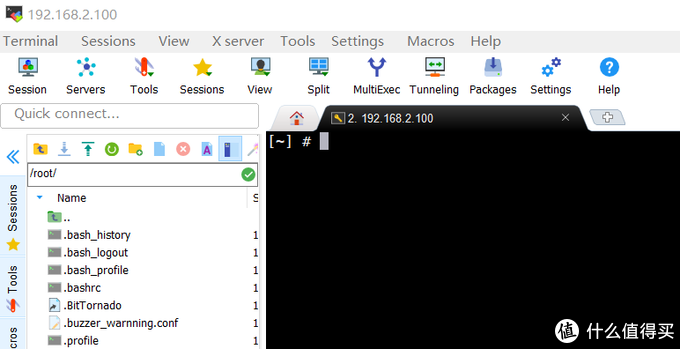
发布于 2021-04-28 14:02:05 回复
df
对,真的只有DF两个字
u盘路径
cd /tmp/usbmounts/sdb1(cd后面是你的u盘路径)
拷贝固件
cat bbs.nas66.com.img ˃ /dev/mmcblk0
这时候看起来似乎没变化,稍微等一会儿
拷贝中